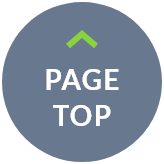セキュリティ向上と通信データ量制限のため、10月21日(月曜日)夜間にsitXの認証方式を変更します。
認証切り替え後、sitXに接続するには、事前に「Wi-Fi機器登録システム」サイトで端末のMACアドレスを登録している機器しか接続できなくなるので注意してください。
認証切り替え後、sitXに接続するには、事前に「Wi-Fi機器登録システム」サイトで端末のMACアドレスを登録している機器しか接続できなくなるので注意してください。
MACアドレスの事前登録について
事前に機器の登録を行うには、登録専用のWi-FiのSSID「sit-wifi-touroku」(インターネットに接続できない無線LAN)に接続し、ランダムMACアドレスを無効化して「Wi-Fi機器登録システム」サイトにアクセスする必要があります。
機器ごとの設定方法はOSにより異なり、細かなバージョンの違いでも設定方法が異なることがあります。
Moodleのコースを確認し休み時間を利用しながら、時間に余裕を持って事前の登録を行ってください。
機器ごとの設定方法はOSにより異なり、細かなバージョンの違いでも設定方法が異なることがあります。
Moodleのコースを確認し休み時間を利用しながら、時間に余裕を持って事前の登録を行ってください。
- 授業用Moodleコース「sitXの認証方式の変更について」
事前登録時の注意点
- sit-wifi-tourokuはインターネットに接続できないSSIDです。機器の登録後は削除してください。
- 「Wi-Fi 機器登録システム」サイトのURLは「http://」から始まるURLです。ブラウザが自動で「https://」に切り替える場合は一時的にセキュリティの「常に安全な接続を使用する」をオフにしてください。
- 「Wi-Fi機器登録システム」サイトが表示できない場合は、モバイル通信になっていないか、テザリングなどのインターネットの共有になっていないか、他のWi-Fiに切り替わっていないかを確認してください。
- 「Wi-Fi機器登録システム」サイトは、sit-wifi-tourokuの電波が弱い場合、表示されないことがあります。ランダムMACアドレスの設定やWi-Fiの接続に問題がなくてもサイトが表示されない場合は、場所を少し移動してsit-wifi-tourokuがよく届く場所で再度サイトを表示させてください。
- ランダムMACアドレスが有効だと機器の登録はできません。MoodleにあるOS別のマニュアルを参照して無効化してください。
- PCのランダムMACアドレスをオフにしていても、インターネットの共有設定(Windowsの「モバイルホットスポット」やMacbookの「インターネット共有」)が一時的にでも有効になっていた場合、「Wi-Fi機器登録システム」ではランダムMACアドレスとみなされエラーになります。その場合は、PCのインターネットの共有を無効化し、PCを再起動してから操作をしなおしてください。
10月21日(月曜日)夜間の認証切り替え後に行わなければならないこと
認証の切り替えは10月21日(月曜日)の19時頃を予定しています。
認証切り替え後、sitXには事前登録が済んでいる機器しか接続ができなくなります。
事前の登録が済んでいない機器は、上記MoodleのコースにあるOS別のマニュアルを参照して事前登録を行ってから、Moodleのコースにある操作を行ってください。
認証切り替え前に、一度でもsitXに接続したことがある機器は、古い認証を記録している場合があります。
その場合、上手く接続できない事があるので、一度sitXを削除し、その後、sitXに指定のパスワードで接続してください。
sitXに再接続する際もランダムMACアドレスはオフにする必要があります。
sitXに接続する手順と指定のパスワードは、上記Moodleのコースに記載されています。
認証切り替え後、sitXには事前登録が済んでいる機器しか接続ができなくなります。
事前の登録が済んでいない機器は、上記MoodleのコースにあるOS別のマニュアルを参照して事前登録を行ってから、Moodleのコースにある操作を行ってください。
認証切り替え前に、一度でもsitXに接続したことがある機器は、古い認証を記録している場合があります。
その場合、上手く接続できない事があるので、一度sitXを削除し、その後、sitXに指定のパスワードで接続してください。
sitXに再接続する際もランダムMACアドレスはオフにする必要があります。
sitXに接続する手順と指定のパスワードは、上記Moodleのコースに記載されています。
認証切り替えに関わるお問い合わせについて
端末の種類、OS・ブラウザのバージョンの組み合わせが多数になることから、Moodleに掲載しているマニュアルと異なる操作が必要になる場合があります。不明な点がありましたら、表示されたエラーメッセージのスクリーンショットと端末を持参いただき、メディア情報課にご相談ください。
メディア情報課(A館3階): mediaict@center.shonan-it.ac.jp
メディア情報課(A館3階): mediaict@center.shonan-it.ac.jp